大小:48.7MB
版本:
时间:2019-12-06来源:系统屋作者:wenjun
如何关闭酷我音乐中的评论?相信很多小伙伴都使用过酷我音乐,里面有很多好听的歌曲可供用户收听。想要关闭酷我音乐中的评论,但是不知道具体怎么操作。下面就是关闭酷我音乐中的评论的具体步骤,一起来看一下。
1、首先需要先进入到酷我音乐的主界面之中,选择一首喜欢的歌曲进行搜索,在下方将会出现播放歌曲的时长与信息,点击歌曲名左边的封面即可进入此首歌曲的详细内容界面,如下图所示:
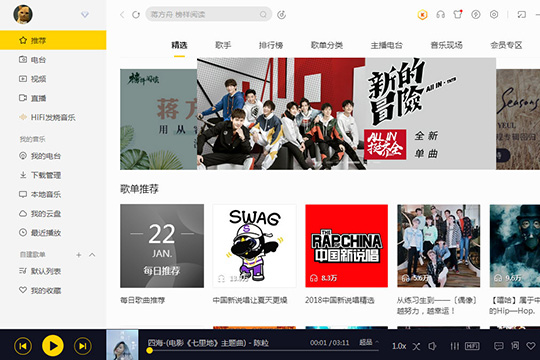
2、进入到歌曲的具体信息界面之后,也就出现了很多小伙伴们都会出现的问题,也就是想要查看整首歌词时却出现留言评论的情况,想知道如何回到歌词写真界面的用户请接着往下看,如下图所示:
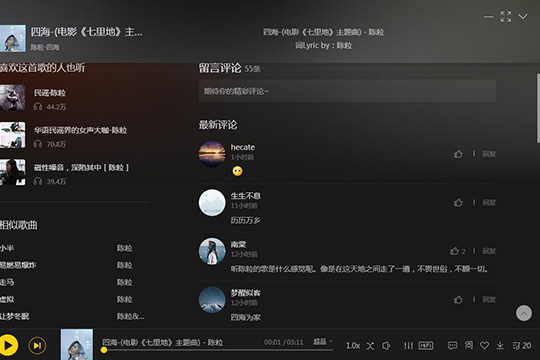
3、重点的来啦,其实酷我音乐在改版之后,将歌词写真与推荐评论的选项进行了隐藏,直接将鼠标移动到歌曲封面的左边,将会出现相关的选项,目前正处在“推荐评论”界面,直接点击红框标注内的“歌词写真”选项即可,如下图所示:
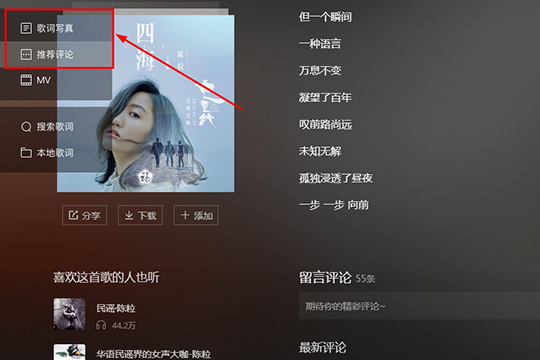
4、在点击之后,即可回到用户们之前所熟悉的那种界面,也就是歌词的界面,用户可以在左边一进行桌面歌词、字体颜色以及歌词等设置,如下图所示:
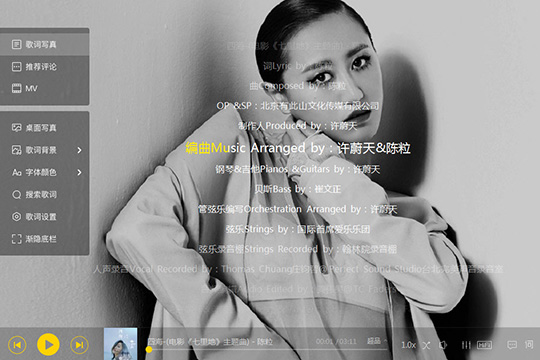
5、如果你想回到原来的酷我音乐主界面,直接点击右上角的“箭头”选项即可,如下图所示:
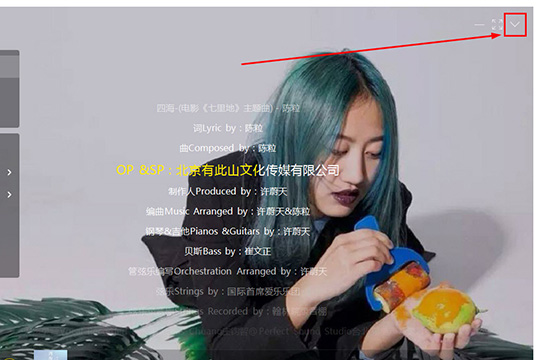
6、在进行一系列的操作之后,将会回到刚刚小编进行搜索歌词的界面,也就完成了关闭评论的全部内容,如下图所示:
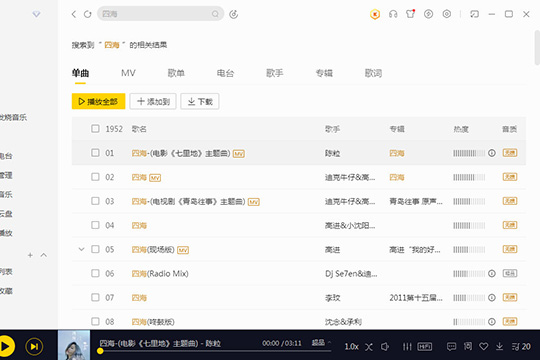
上面就是关闭酷我音乐中的评论的具体步骤,大家学会了吗?更多相关教程,请继续关注96KaiFa源码。
2022-02-01
榴莲.combo3.0深夜释放自己免费版是无限观影次数的app软件吗?2022-02-01
永不封号的直播平台哪个好?769.t∨青橙直播app苹果版最好2022-02-01
2022年哪个直播平台最火?奶昔app直播ios最新版青柠视频在线播放高清完整视频直播APP中打造了最适合年轻人观看的直播环境,不仅画质高清,而且没有任何广告,整体直播画面看起来十分舒适,你可以在不同的直播频道中找到自己喜欢的类型观看。...
2022-01-31
绿巨人www网在线社区直播APP拥有类型丰富的直播资源可以一键点播,有游戏、美女等不同题材的直播内容你,还有一些富有特色的国外直播,都很值得点播观看。...
2022-01-31